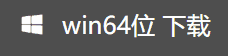失而复得,告诉你桌面上删除的文件在哪里找回
- 来源: 金舟软件
- 作者:
- 时间:2025-03-06 18:05:26

比特数据恢复软件
-
官方正版
-
纯净安全
-
软件评分:
 AI摘要
AI摘要
不小心删除了桌面重要文件别慌张!本文提供5种简单恢复方法:1.使用比特数据恢复软件扫描恢复;2.金舟数据恢复软件操作类似;3.从回收站直接还原;4.按Ctrl+Z快速撤销删除;5.通过系统备份还原。特别提醒:操作越早,找回成功率越高,帮你轻松解决文件丢失烦恼。
摘要由平台通过智能技术生成如果你在桌面上不小心删除了重要的文件,不要着急,小编教你5种方法轻松解决这个问题,让你不再被文件失踪的恐惧支配。
“硬件型号:华硕 天选4
系统版本:Windows 11 19045.2965
软件版本:比特数据恢复软件8.3.5&&金舟数据恢复软件v4.6.8
方法1:使用比特数据恢复软件
1、打开电脑的比特数据恢复软件,主页面点击“误删文件恢复”功能,接着点击“开始恢复”按钮进入下一步;

2、扫描页面点击“桌面”图标,进入下一步点击“扫描”;
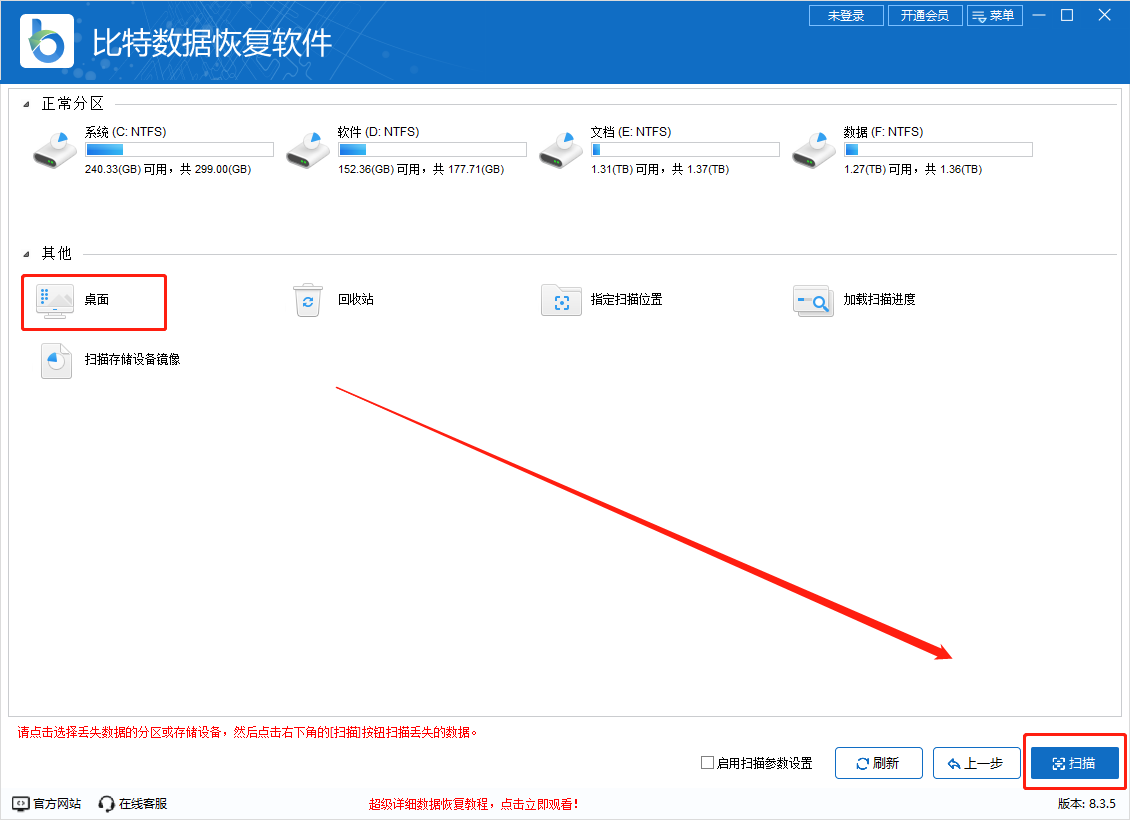
3、扫描过程中找到自己想要的文件直接勾选进行恢复,保存到新位置。

方法2:使用金舟数据恢复软件
1、点开金舟数据恢复软件,首页面点击桌面所在的磁盘位置(一般默认是C盘),继续点击“下一步”按钮;
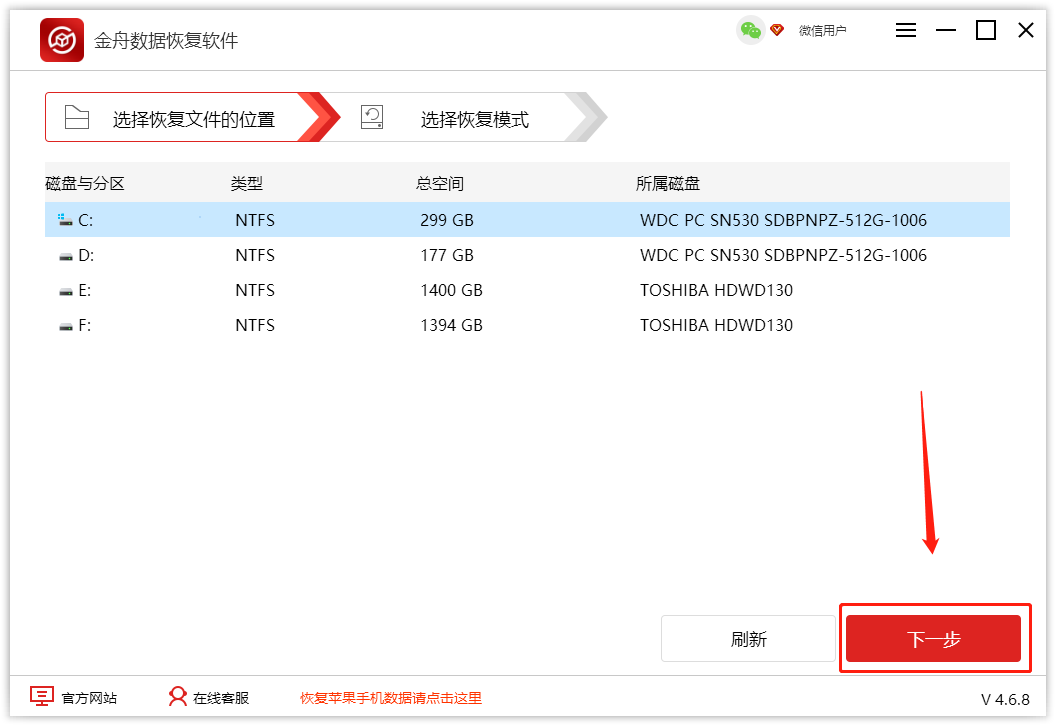
2、进入恢复功能选择页面,我们选择“误删文件恢复”,接着点击“下一步”;
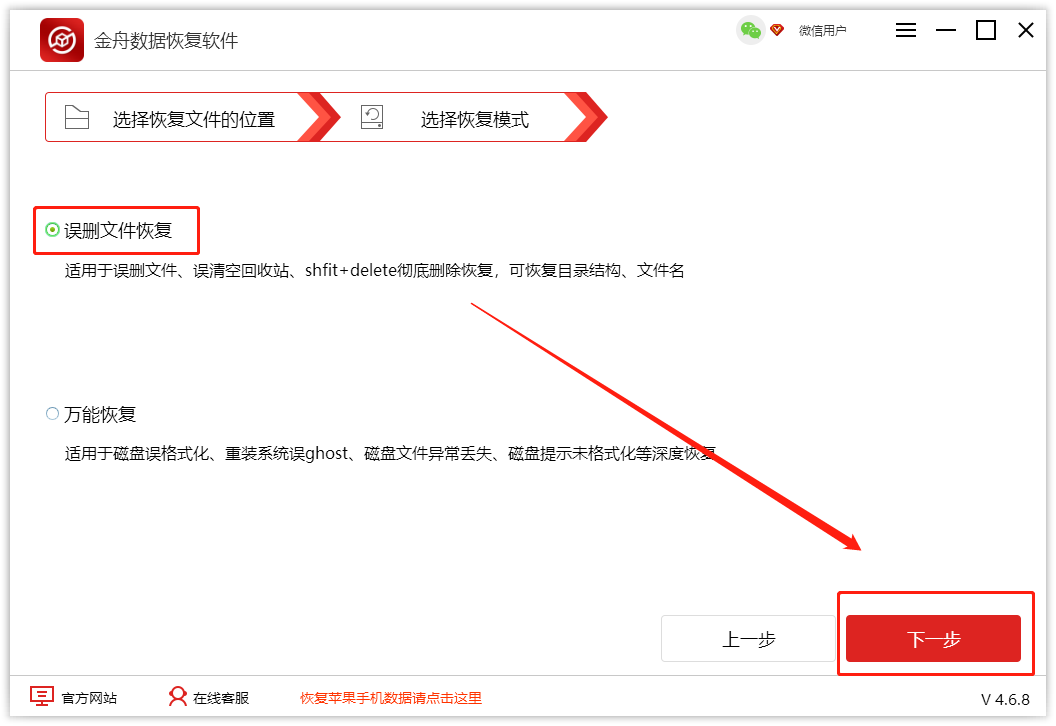
3、扫描出来的文件很多,找到自己想要恢复的文件,勾选点击“恢复”,保存恢复文件到新位置。
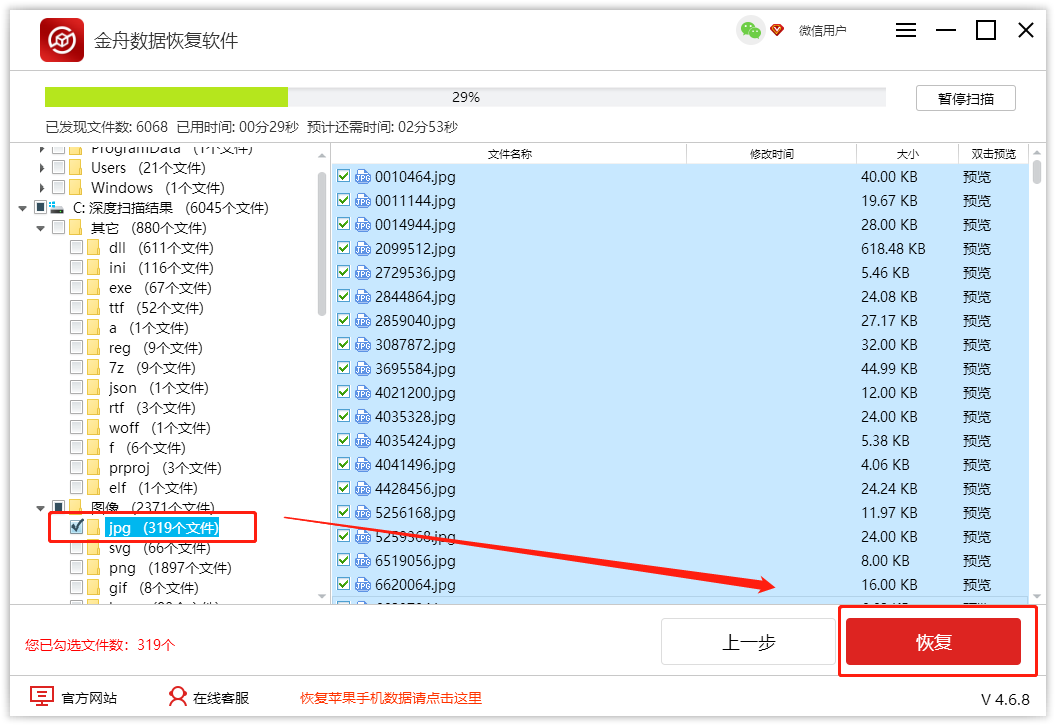
方法3:回收站直接恢复
桌面不小心误删的文件并没有被永久删除,Windows会把这些文件移至回收站中,直到你手动清空它们,所以,可以先前往回收站查看是否能找回被删除的文件,点击“还原”即可恢复删除的桌面文件。

方法4:快速撤销“删除”
对于刚刚被删除的桌面文件,只要及时按住键盘快捷键“CTRL+Z”,即可恢复上一步操作前的样子(相当于撤销删除这个步骤),一定要在删除的第一时间进行恢复。

方法5:使用注册表恢复数据
1、键盘快捷键”Win+R”打开运行窗口,在命令栏里输入”control”,点击”确定”按钮;
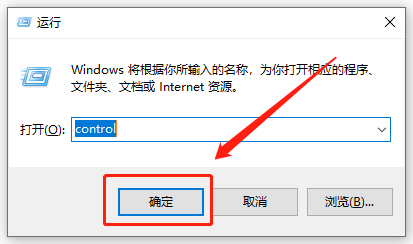
2、跳转到控制面板页面后,点击“系统和安全”下方的“备份与还原”;

3、在备份和还原界面可以看到,之前备份过的文件,找到自己想要恢复的文件,通过提示将文件还原到指定位置即可。
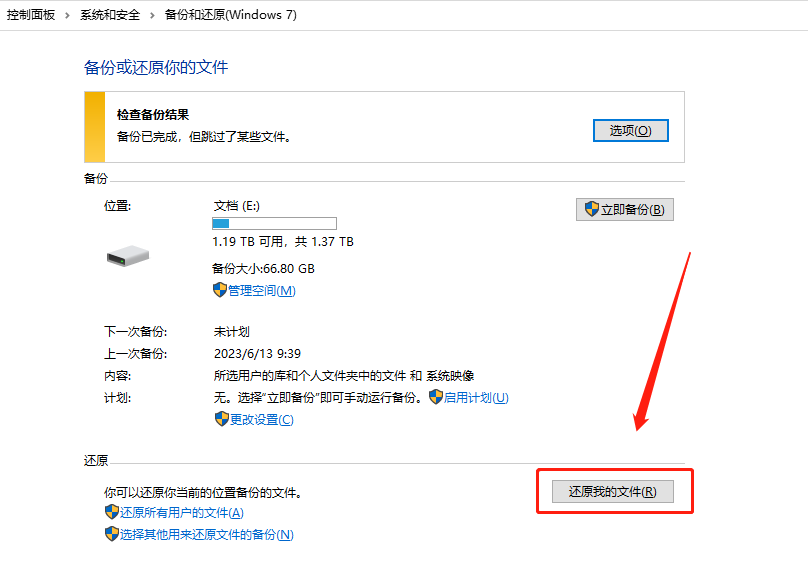
电脑桌面删除的文件在哪里找回呢?相信你看完金舟软件官网这篇文章,心中都有一点的恢复方案,但请谨记,恢复文件的操作越早,则找回文件的几率越大。
推荐阅读:
温馨提示:本文由金舟软件网站编辑出品转载请注明出处,违者必究(部分内容来源于网络,经作者整理后发布,如有侵权,请立刻联系我们处理)
 已复制链接~
已复制链接~